如何自动同步刷新外部的, 有时,我们希望将Excel文件保持为文件格式并单独保存在OneNote中,但我们不想将它们作为图片(打印样式)放在OneNote中。通过这种方式,可以很容易地修改Excel文件,
同时,修改后的内容可以同步。然后就可以使用手机上的数据了。
自动OneNote自动完成工具提供了监视和同步Excel文件的功能。这不仅可以方便编辑Excel文件,还可以将其同步到OneNote中。
您还可以在手机的OneNote端方便地使用数据。添加监视Excel文件的任务在自动OneNote自动完成工具中,单击主菜单中的“任务菜单-添加监视Excel文件任务”菜单项。
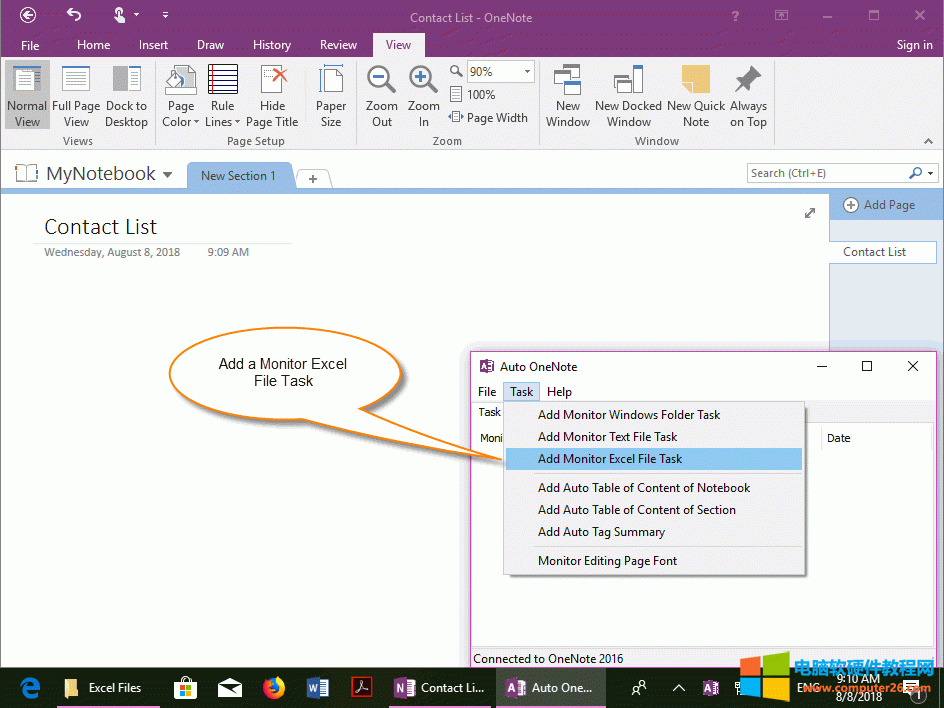 指定一个Excel文件并将同步设置为当前OneNote页。该功能将弹出一个窗口,让您从硬盘中选择一个Excel文件。然后,
指定一个Excel文件并将同步设置为当前OneNote页。该功能将弹出一个窗口,让您从硬盘中选择一个Excel文件。然后,
将当前OneNote页指定为同步Excel文件的页面。这样,3分钟后,您可以看到Excel文件的表格内容自动出现在OneNote页面上。
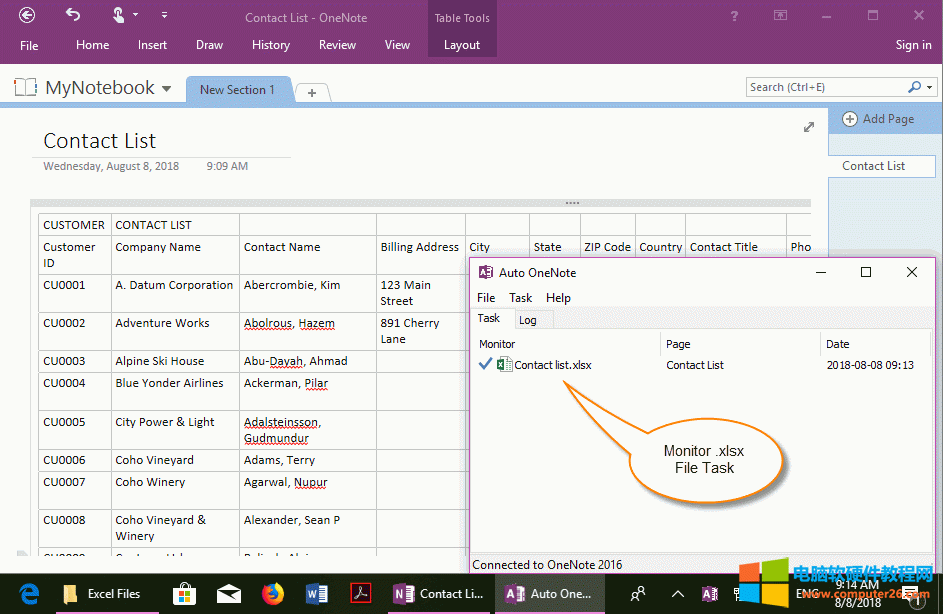 编辑Excel文件,内容将自动出现在OneNote页面中。打开Excel文件,然后编辑(修改、添加或删除)Excel文件。在这种情况下,
编辑Excel文件,内容将自动出现在OneNote页面中。打开Excel文件,然后编辑(修改、添加或删除)Excel文件。在这种情况下,
我们删除了Excel文件中的客户ID列。然后,关闭Excel文件。注意:自动OneNote只能处理未打开的Excel。打开Excel文件后,
其他应用程序无法再打开该文件。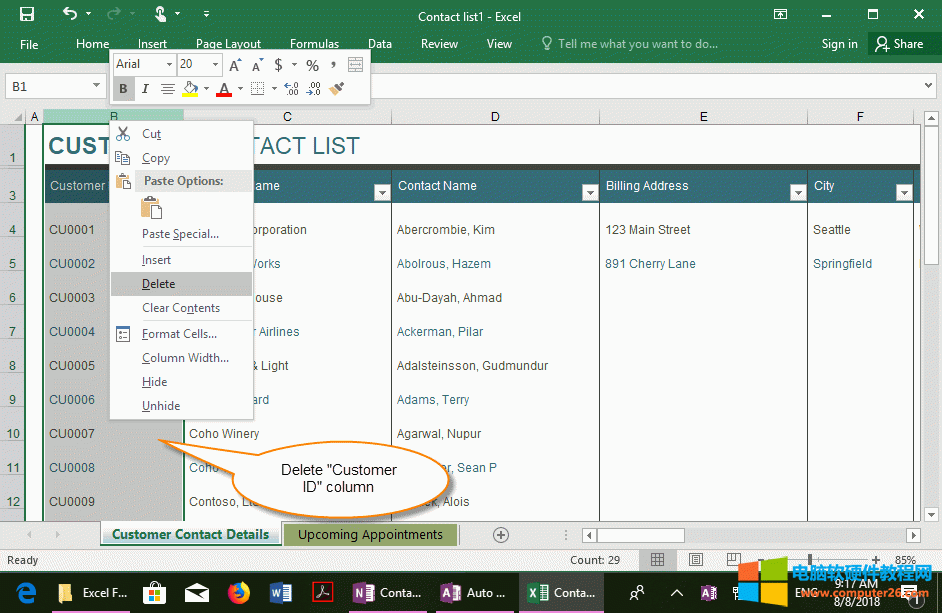 已更改的Excel内容已自动同步到OneNote的相应页面。3分钟后,的客户ID列被删除。
已更改的Excel内容已自动同步到OneNote的相应页面。3分钟后,的客户ID列被删除。
它在OneNote页面中也消失了。这样,自动同步就完成了。同样,Auto OneNote将自动同步Excel文件的添加、修改和删除。
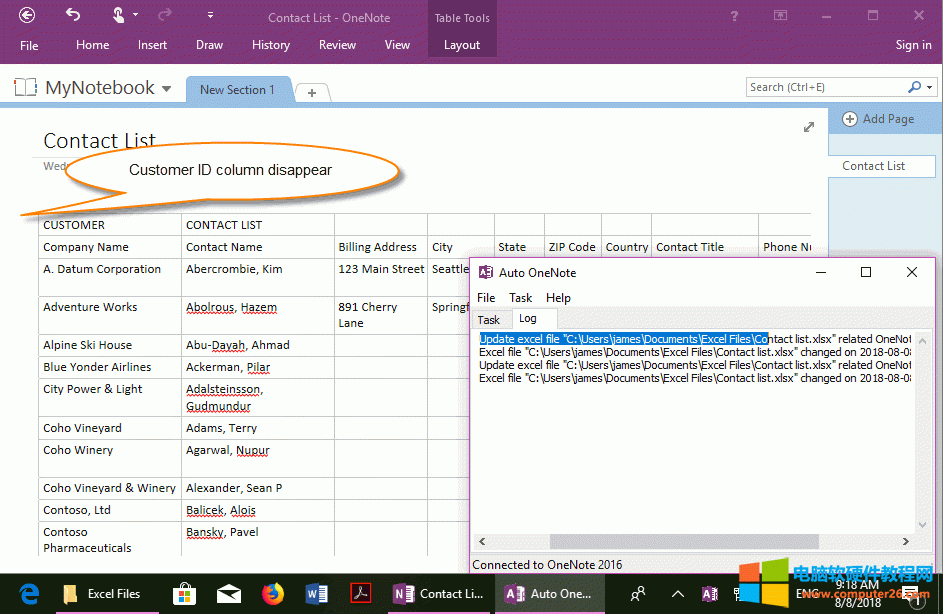 演示
演示
如何自动同步刷新外部的,以上就是本文为您收集整理的如何自动同步刷新外部的最新内容,希望能帮到您!更多相关内容欢迎关注。








